اگر سندی دارید که در WordPad ایجاد شده است و می خواهید آن را در Microsoft Word باز کنید، ابتدا باید آن را تبدیل کنید. خوشبختانه این فرآیند نسبتا آسان است و در چند مرحله ساده قابل انجام است. در این مقاله، ما به شما نشان خواهیم داد که چگونه یک سند WordPad را به مایکروسافت ورد تبدیل کنید تا از تمام ویژگی های پیشرفته و گزینه های قالب بندی که Word ارائه می دهد استفاده کنید. درک این نکته مهم است که WordPad و Microsoft Word برنامه های پردازش کلمه هستند که به شما امکان ایجاد و ویرایش اسناد را می دهند. با این حال، برخی از تفاوت های کلیدی بین این دو وجود دارد. اجازه دهید قبل از اینکه به تبدیل فایل ها بپردازیم، ابتدا این را درک کنیم. در این مطلب از سلام دنیا درباره نحوه تبدیل سند WordPad به مایکروسافت ورد صحبت خواهیم کرد. با ما همراه باشید.
تفاوت بین WORDPAD و MICROSOFT WORD (فرق بین ورد پد با مایکروسافت ورد)
تفاوت های عمده ای بین WordPad و Microsoft Word وجود دارد. مایکروسافت ورد یک برنامه قدرتمندتر و غنی تر است که می تواند با فرمت ها و گزینه های طرح بندی مختلف کار کند. در حالی که WordPad یک برنامه پردازش کلمه اولیه با گزینه های قالب بندی و طرح بندی کمتر است.
علاوه بر این، Microsoft Word یک محصول تجاری است که بخشی از مجموعه Microsoft Office است . یعنی برای استفاده از آن باید مجوز داشته باشید. با این حال، از طرف دیگر، WordPad یک برنامه رایگان است که در سیستم عامل ویندوز گنجانده شده است. اکنون که WordPad و Microsoft Word را درک کردیم، بیایید به درک روش های تبدیل WordPad به Microsoft Word برویم.
حتما بخوانید: آموزش طراحی و کشیدن جدول در ورد
3 راه برای تبدیل WORDPAD به MICROSOFT WORD
روش های مختلفی برای تبدیل اسناد WordPad به Microsoft Word وجود دارد. ما تمام راه های ممکن برای انجام این کار را فهرست کرده ایم. بیایید با ساده ترین راه تبدیل سند شروع کنیم.
1. تبدیل فایل وردپد به مایکروسافت ورد با استفاده از WordPad
ذخیره به عنوان Docx با استفاده از WordPad ساده و آسان برای اجرا است. مراحل زیر را دنبال کنید.
مرحله 1 : سند WordPad را که می خواهید به Docx تبدیل کنید باز کنید.
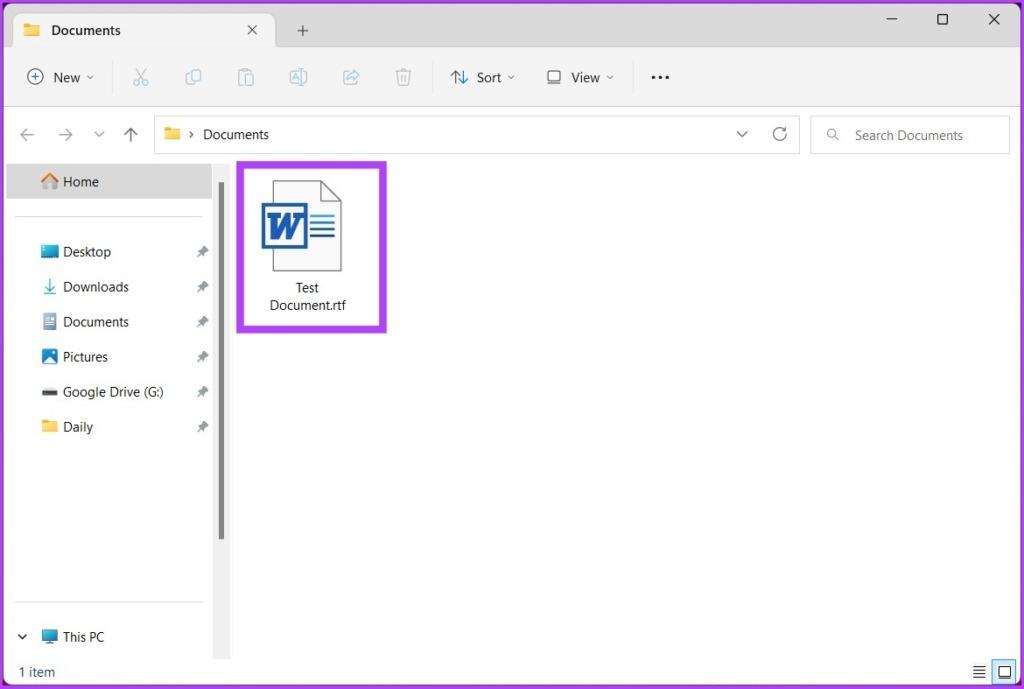
مرحله 2 : از منوی بالا به File بروید.
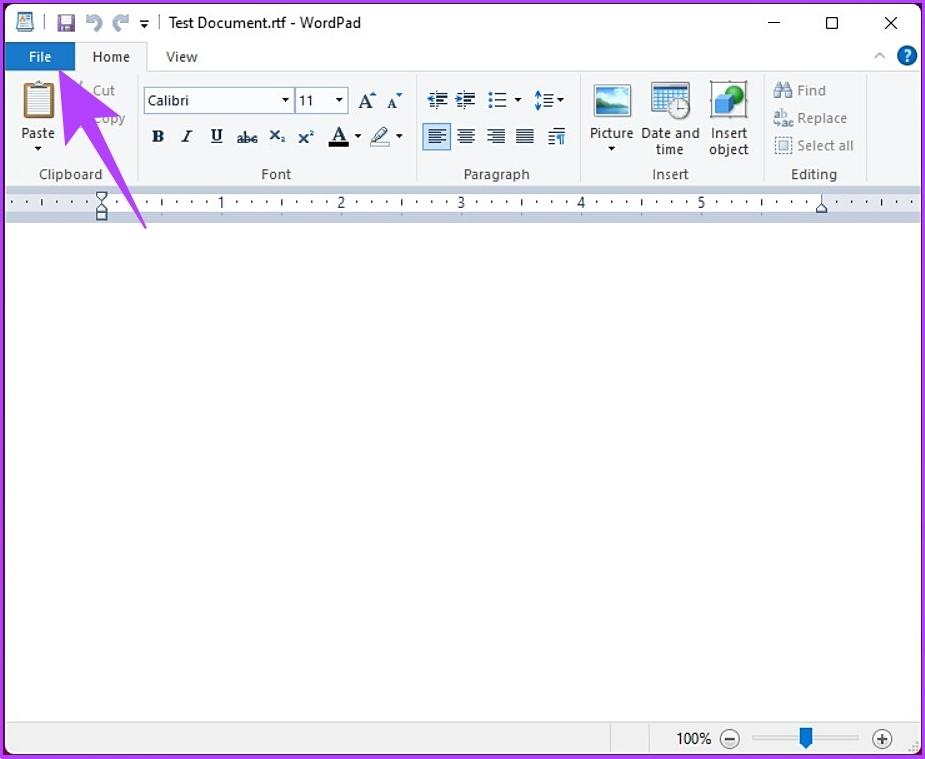
مرحله 3 : از منوی کشویی، Save As را انتخاب کنید و Office Open XML Document (*.docx) را انتخاب کنید.
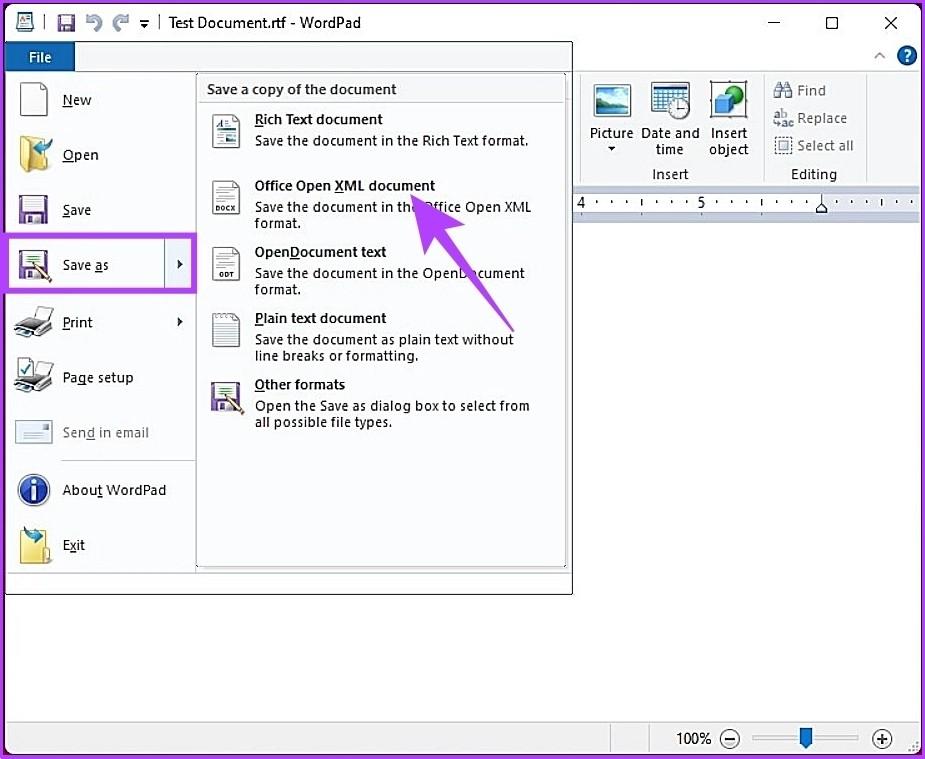
مرحله 4 : در کادر محاوره ای Save As، محل فایل را انتخاب کنید، نام فایل را انتخاب کنید و در نهایت روی دکمه Save کلیک کنید.شما با موفقیت یک سند WordPad را به سند Word تبدیل کردید.
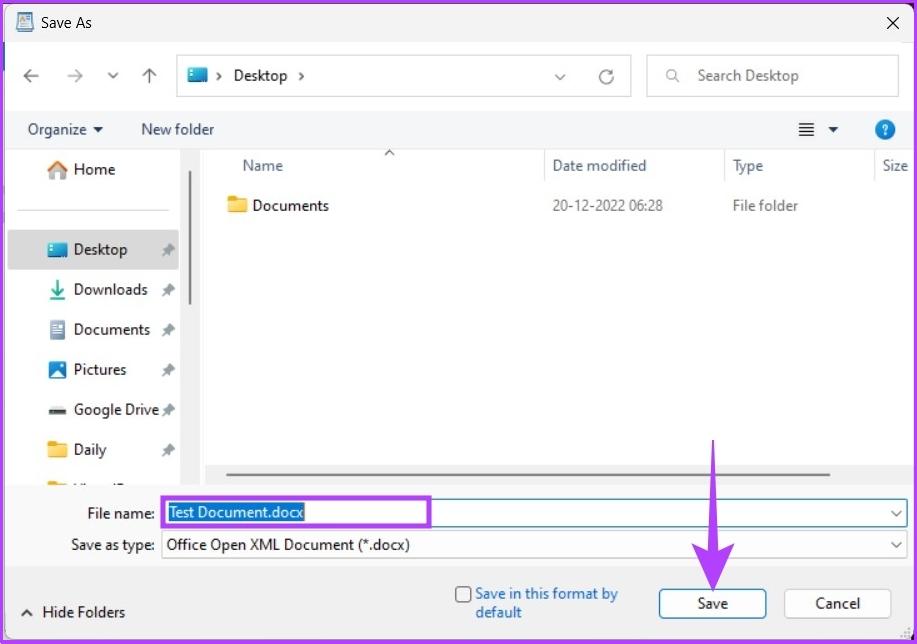
اگر نمی دانید، می توانید سند WordPad را با استفاده از Microsoft Word نیز به سند Word تبدیل کنید.
2. تبدیل فایل وردپد به مایکروسافت ورد با استفاده از Microsoft Word
اگر مایکروسافت ورد را روی رایانه خود نصب کرده اید، تبدیل اسناد WordPad به اسناد Word بسیار ساده است. مراحل ذکر شده در زیر را دنبال کنید.
حتما بخوانید: چگونه در ورد جلد درست کنیم
مرحله 1 : سندی را که می خواهید تبدیل کنید پیدا کنید، راست کلیک کنید، Open with را انتخاب کنید و از منوی زمینه، Word را انتخاب کنید.
توجه : اگر گزینه Word را نمی بینید، به احتمال زیاد مایکروسافت آفیس یا مایکروسافت ورد را روی رایانه خود نصب نکرده اید.
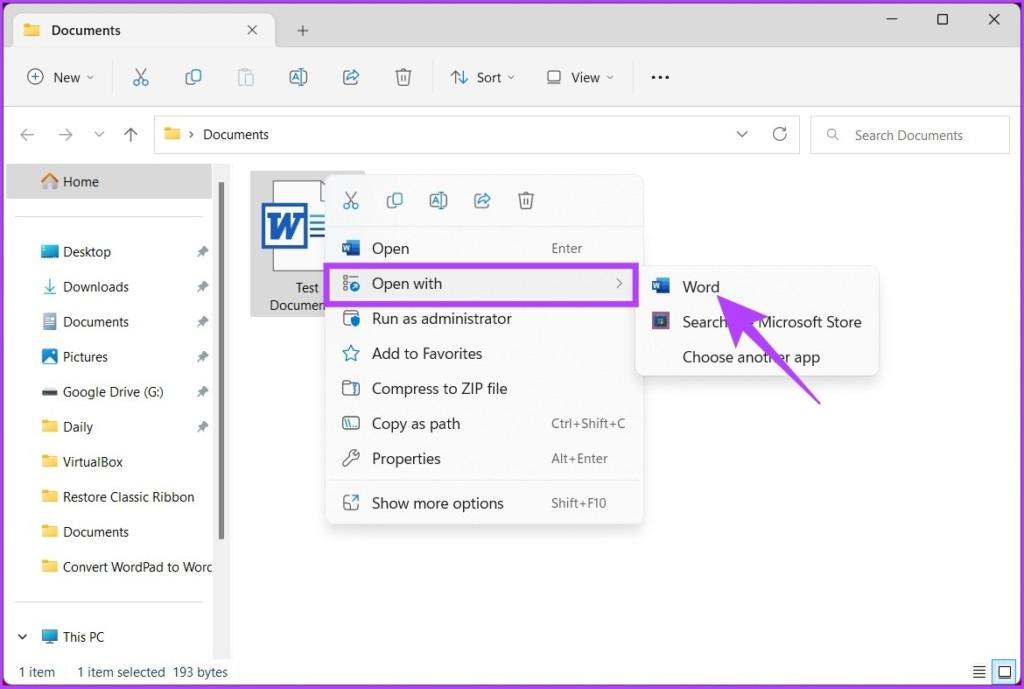
مرحله 2 : از منوی بالا به File بروید.
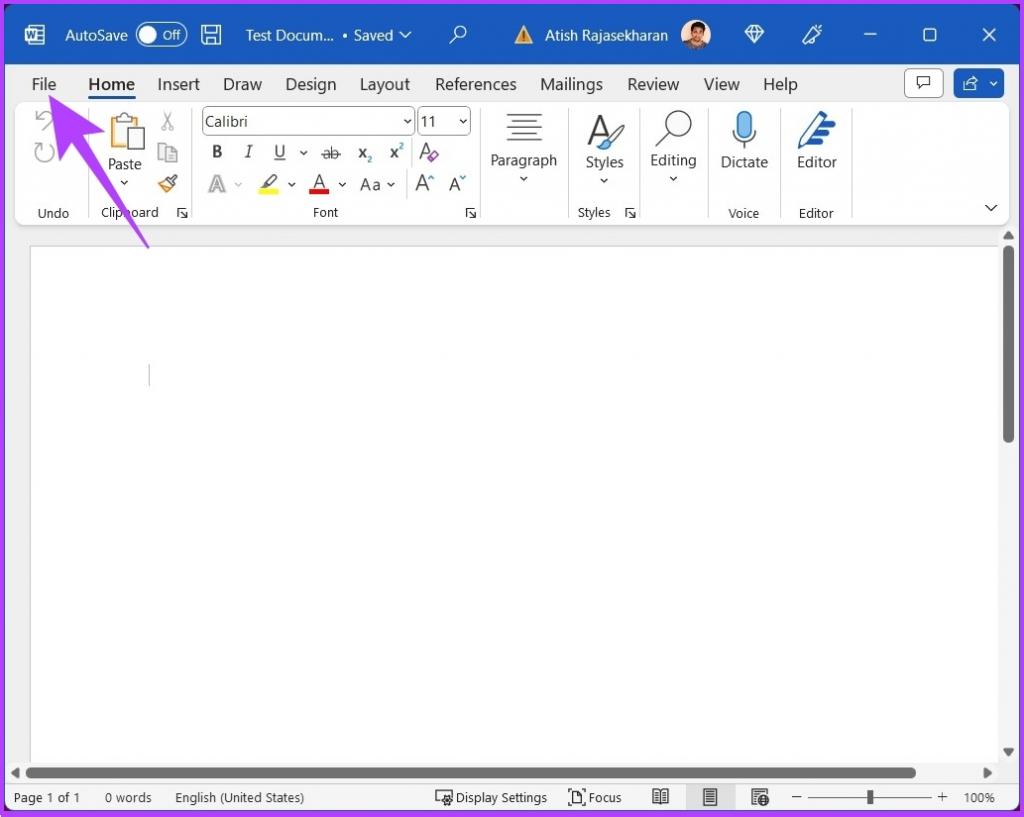
مرحله 3 : از قسمت سمت چپ به Save As بروید.
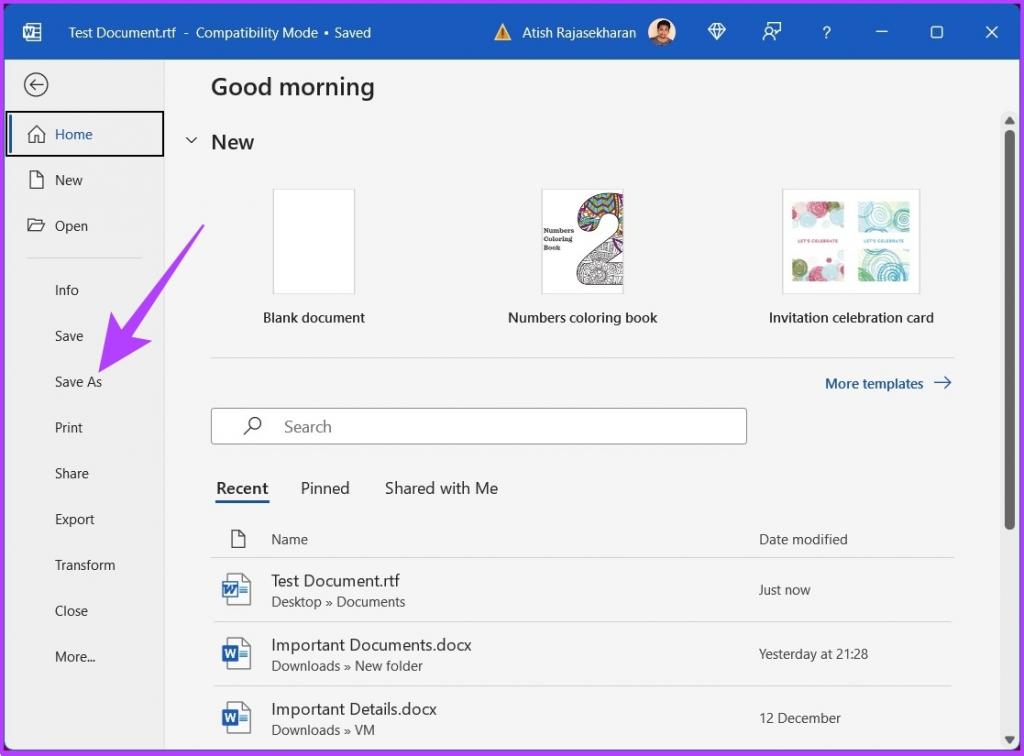
مرحله 4 : در صفحه بعدی، Word Document (*.docx) را به عنوان نوع از منوی کشویی انتخاب کنید و بر روی Browse کلیک کنید.
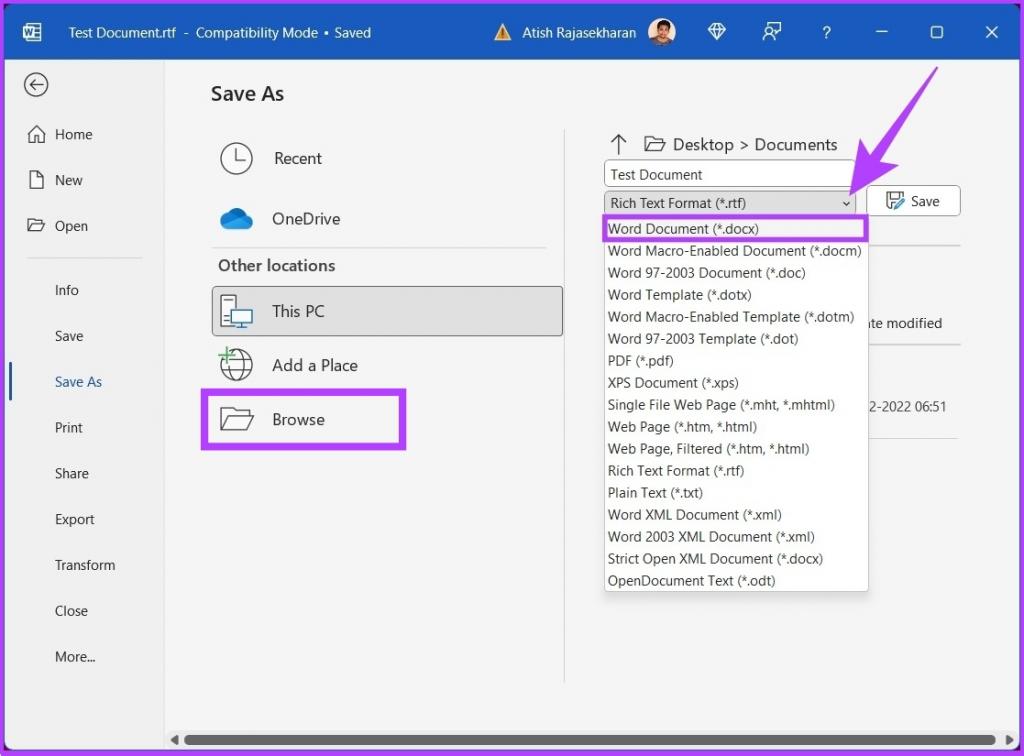
مرحله 5 : اکنون محل فایل را انتخاب کنید، نام آن را بگذارید و در نهایت بر روی دکمه save کلیک کنید.شما با موفقیت یک سند WordPad را به سند Word تبدیل کردید. گفتنی است، اگر در موقعیت منحصر به فردی هستید که به WordPad یا Microsoft Word دسترسی ندارید، روش بعدی کمک خواهد کرد.
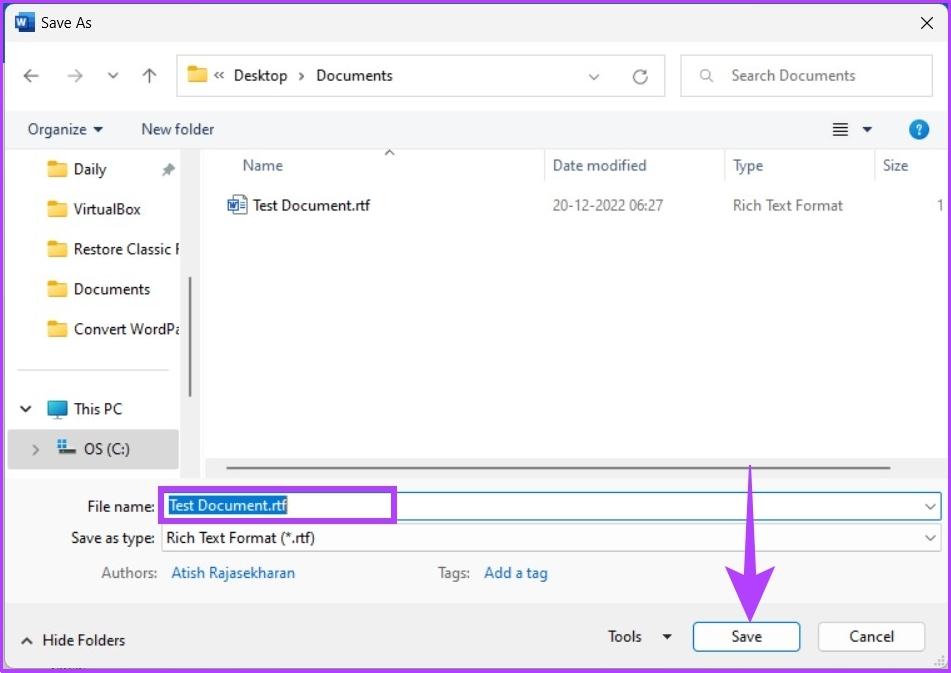
3. تبدیل فایل وردپد به مایکروسافت ورد با استفاده از تبدیل آنلاین
برای این روش از مبدل WordPad به Microsoft Word شخص ثالث استفاده می کنیم. اگر به صورت آنلاین جستجو کنید، چنین وب سایت های زیادی وجود دارد. ما انتخاب می کنیم که FreeConvert را انتخاب کنیم زیرا به شما امکان می دهد تا حداکثر 1 گیگابایت فایل را آپلود کنید و دارای یک رابط کاربری زیبا و آسان برای استفاده است. بهترین بخش این است که رایگان است. بیایید با مراحل شروع کنیم.
مرحله 1 :به وب سایت FreeConvert بروید.
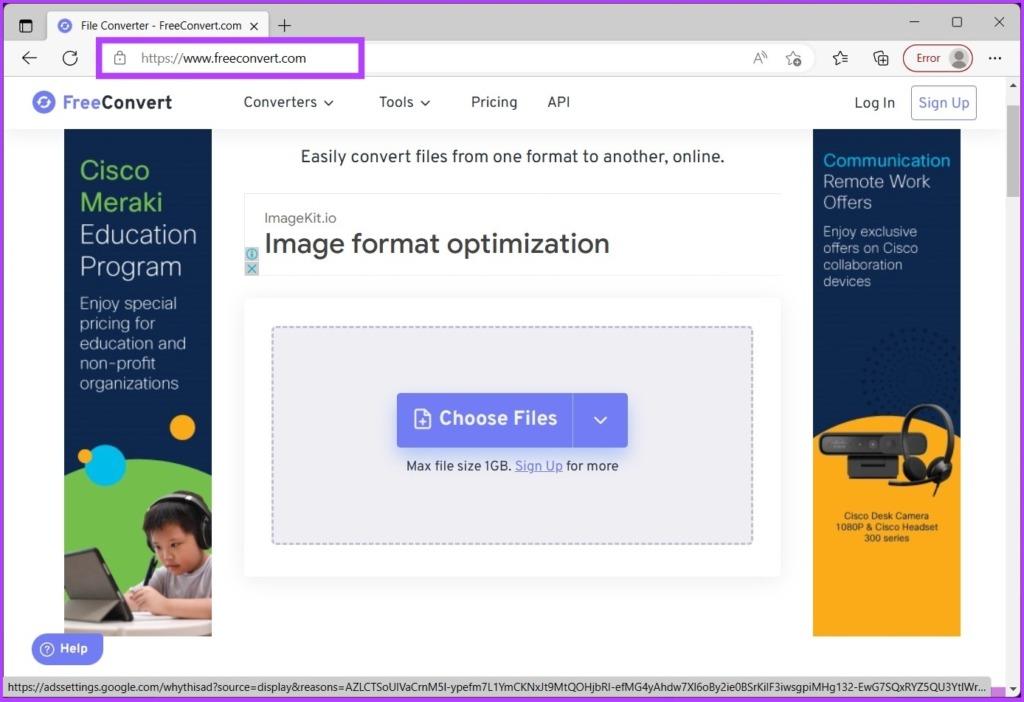
مرحله 2 : روی دکمه Choose Files کلیک کنید.
مرحله 3 : سند WordPad را از رایانه شخصی خود انتخاب کرده و روی Open کلیک کنید.
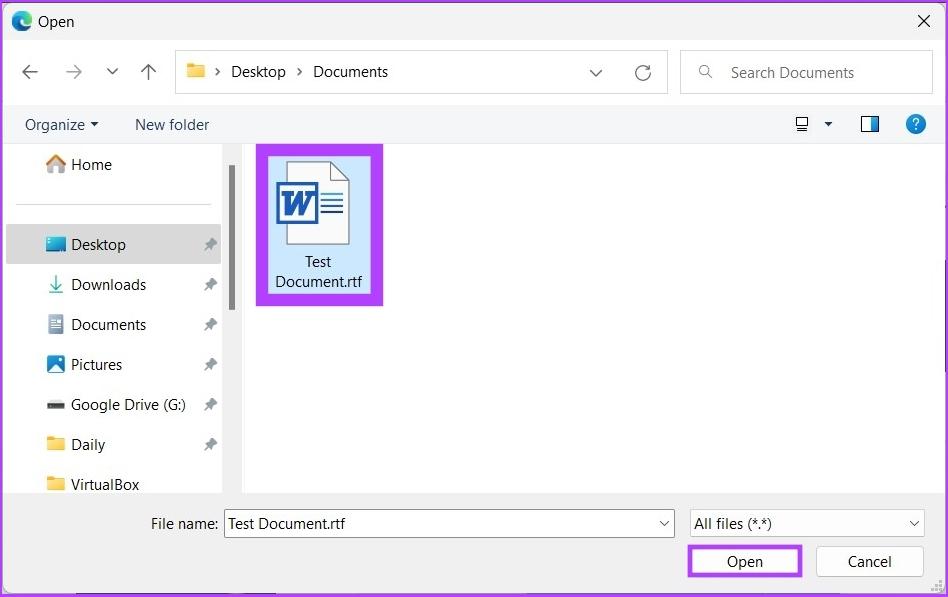
مرحله 4 : پس از آپلود، روی گزینه های خروجی کلیک کرده و گزینه WORD را انتخاب کنید.
توجه : می توانید چندین فایل اضافه کنید و آنها را به صورت انبوه تبدیل کنید.
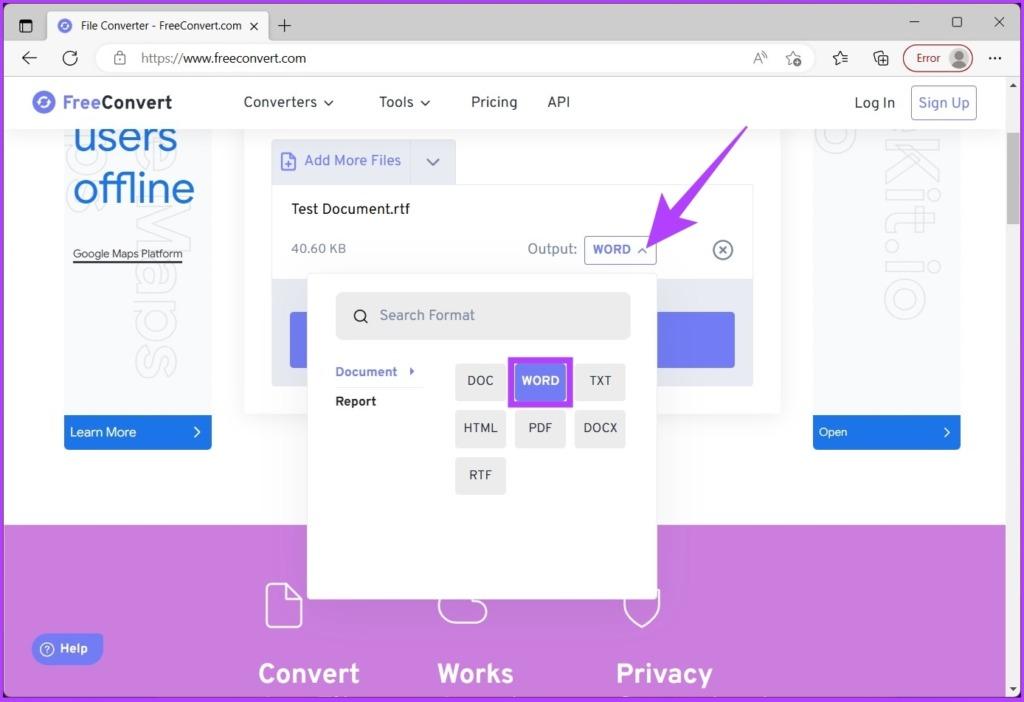
مرحله 5 : روی دکمه Convert کلیک کنید و تبدیل را شروع کنید.
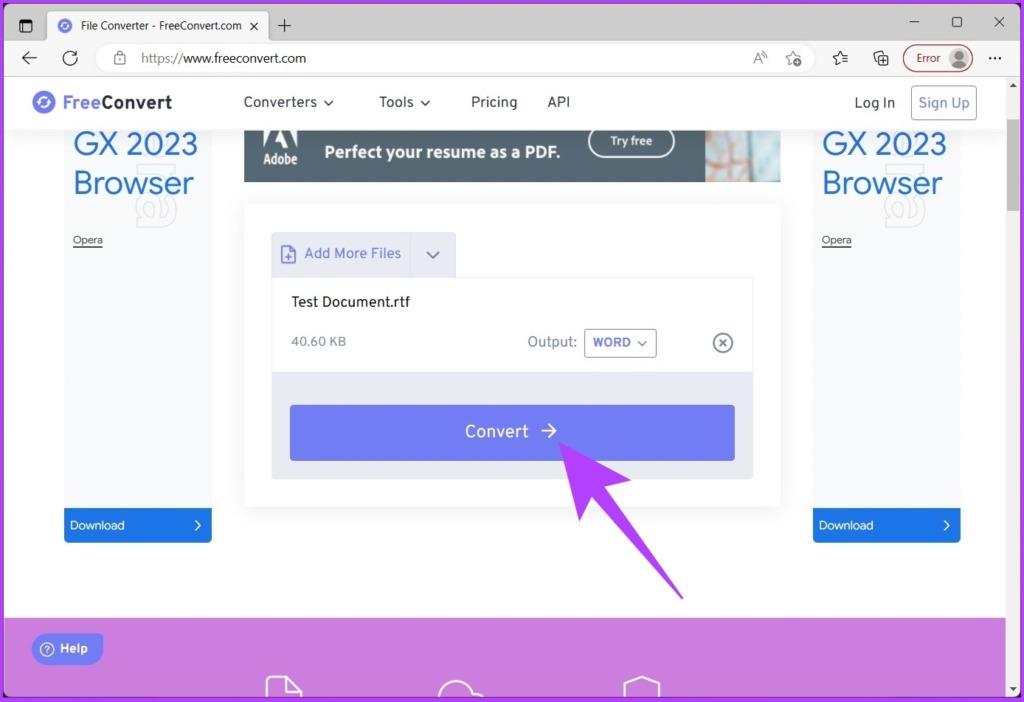
مرحله 6 : پس از تکمیل تبدیل و پردازش، روی دکمه دانلود کلیک کنید و فایل را در رایانه شخصی خود ذخیره کنید.
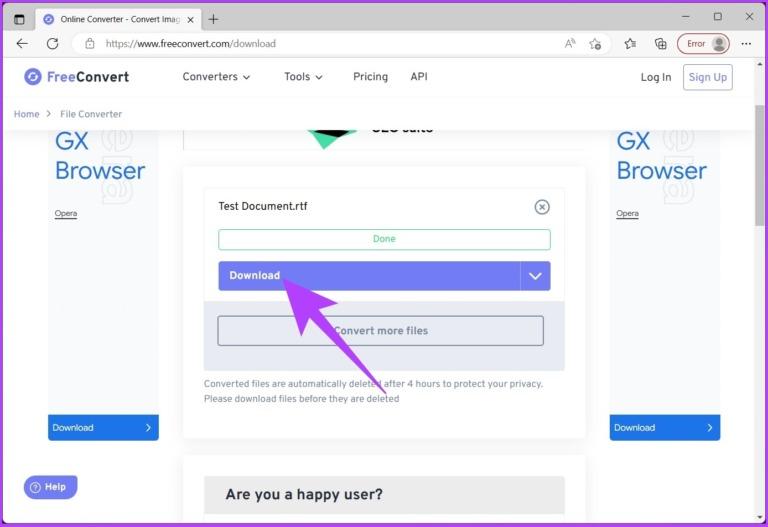
شما با موفقیت سند WordPad را بدون دردسر به سند Word تبدیل کردید.
سوالات متداول در مورد تبدیل اسناد WORDPAD به MICROSOFT WORD
1. آیا WordPad قالب بندی را حذف می کند؟
تا حدودی بله. اما WordPad ممکن است نتواند تمام قالب بندی یک سند را هنگامی که باز می شود و در آن تغییر می کند، حفظ کند. این می تواند منجر به از بین رفتن یا تغییر برخی از قالب ها در هنگام باز شدن سند در WordPad شود.
2. سبک فونت پیش فرض در WordPad چیست؟
سبک فونت پیشفرض WordPad Calibri، اندازه فونت پیشفرض 11 و رنگ پیشفرض فونت سیاه است. با این حال، می توانید آنها را با استفاده از گزینه های قالب بندی در نوار ابزار تغییر دهید.
سخن آخر
با پیروی از روش ذکر شده در این مقاله، می توانید به راحتی یک سند WordPad را به فرمت Microsoft Word تبدیل کنید و به شما امکان می دهد به تمام ویژگی های پیشرفته و گزینه های قالب بندی که Word ارائه می دهد دسترسی داشته باشید. پس برای چی منتظری؟ ادامه دهید و تبدیل اسناد WordPad خود را شروع کنید.
مقالات مرتبط:
روش ایجاد فوتر یا پاورقی متفاوت و سفارشی در ورد برای هر صفحه
چگونه یک فیلم را در ورد قرار دهیم

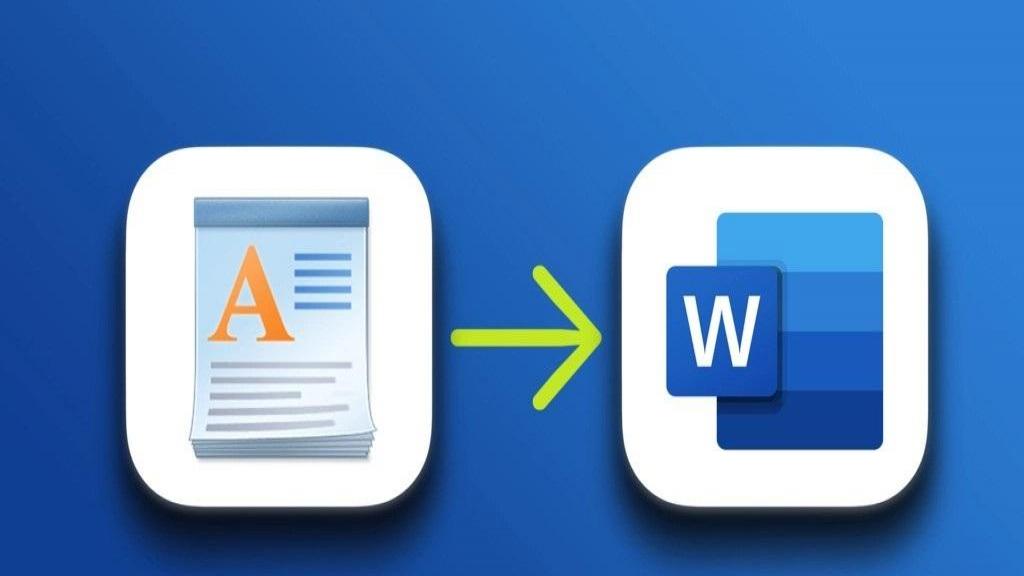
دیدگاه ها